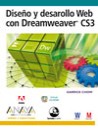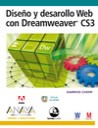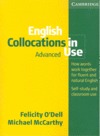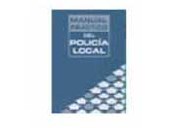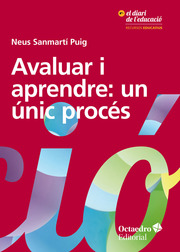Dreamweaver se ha convertido en el software estándar de diseño y desarrollo de sitios Web. La nueva versión CS3 ofrece importantes novedades para facilitar las tareas donde destacan nuevas herramientas CSS, componentes Ajax para generar interfaces de usuario dinámicas e integración avanzada con otros programas de software de Adobe, ahora que el programa es parte integrante del Adobe Creative Suite 3.
Este libro enseña a definir y desarrollar de forma visual sitios Web completos incluyendo el despliegue de interfaces de usuario dinámicas. A través de sus 21 capítulos, aprenderá a definir, diseñar, maquetar y programar páginas basadas en estándares Web y aptas para todos los navegadores. Verá cómo sacar el máximo partido a las novedades de Dreamweaver CS3.
El texto está acompañado de excelentes trucos y técnicas. Encontrará además una serie de ejercicios donde se aplican las técnicas más modernas del diseño de Web, así como un CD-ROM con las prácticas propuestas.
Sobre el autor
INTRODUCCI??N
Acerca de lynda.com
Registro del producto
Otros recursos de formación de lynda.com
Manual de instrucciones para usar este libro
Los formatos empleados
Las capturas de pantalla de la interfaz
HTM versus HTML
CAP??TULO 1. PUNTO DE PARTIDA
¿Qué es Dreamweaver CS3?
HTML versus XHTML
Roundtrip XHTML
¿Es necesario aprender XHTML para trabajar con Dreamweaver?
¿Qué hace XHTML?
¿Cuál es el aspecto de XHTML?
Extensiones de nombres de archivo
¿Qué es CSS?
¿Qué aspecto tiene CSS?
¿Qué es XML?
¿Qué es DHTML?
¿Qué es JavaScript?
¿Qué es una aplicación Web?
Ampliación de Dreamweaver
CAP??TULO 2. LA INTERFAZ DE DREAMWEAVER CS3
Un paseo por la interfaz
La interfaz en Windows
La interfaz en Mac
La pantalla de bienvenida
La barra Insertar
El inspector Propiedades
La barra de herramientas Documento
La ventana de documento
Vistas de la ventana de documento
Ventana múltiple de documento
Paneles y grupos de paneles
Configurar un espacio de trabajo predeterminado
Guardar diseños de espacio de trabajo
Definir un navegador predeterminado
Comandos abreviados de teclado
CAP??TULO 3. ADMINISTRACI??N DE SITIOS
¿Qué es una carpeta raíz local?
EJERCICIO 1: Definir un sitio
Concepto de URL relativo y URL absoluto
EJERCICIO 2: Observar enlaces a URL relativos y absolutos
EJERCICIO 3: Administrar archivos y carpetas
EJERCICIO 4: Comprender la estructura de rutas de acceso
Conceptos enlace relativo raíz de sitio y enlace relativo de documento
EJERCICIO 5: Crear un mapa de sitio
EJERCICIO 6: Crear un sitio de cero
EJERCICIO 7: Eliminar una definición de sitio
CAP??TULO 4. CONCEPTOS B??SICOS
EJERCICIO 1: Crear y guardar un nuevo documento
La relevancia de los documentos predeterminados
EJERCICIO 2: Configurar títulos de página
EJERCICIO 3: Insertar imágenes
EJERCICIO 4: Insertar texto
EJERCICIO 5: Alinear texto e imágenes
EJERCICIO 6: Crear enlaces con imágenes y texto
EJERCICIO 7: Insertar etiquetas <meta>
CAP??TULO 5. LOS ENLACES
EJERCICIO 1: Enlazar con la función Señalar archivo
EJERCICIO 2: Enlazar con nuevos archivos
EJERCICIO 3: Crear enlaces de correo electrónico
EJERCICIO 4: Crear anclajes con nombre
EJERCICIO 5: Enlazar con archivos
CAP??TULO 6. LAS HOJAS DE ESTILOS EN CASCADA (CSS)
Las especificaciones CSS
La parte en cascada de las hojas de estilos
Anatomía de una hoja de estilos
EJERCICIO 1: Las hojas CSS y las propiedades de página
El cuadro de diálogo Propiedades de la página
Tipos de hojas de estilos
EJERCICIO 2: Exportar y vincular archivos CSS externos
El panel Estilos CSS
Los selectores CSS
Los selectores de tipo
EJERCICIO 3: Crear selectores de tipo
Los selectores de ID
EJERCICIO 4: Crear selectores de ID
Los selectores de clase
EJERCICIO 5: Crear selectores de clase
Los selectores de pseudo-clase
EJERCICIO 6: Crear rollovers CSS con pseudo-clases
CAP??TULO 7. TIPOGRAF??A
Abandonar la etiqueta <font>
Elementos tipográficos XHTML válidos
EJERCICIO 1: Aplicar formato a texto con el inspector de Propiedades
¿Qué medida debo usar?
EJERCICIO 2: Gestionar espacios en blanco con márgenes, relleno e interlineado
EJERCICIO 3: Usar listas de fuentes
EJERCICIO 4: Alinear texto
EJERCICIO 5: Usar listas ordenadas, listas sin ordenar y listas de definición
¿Qué es el Texto Flash?
EJERCICIO 6: Crear Texto Flash
CAP??TULO 8. TABLAS
¿Qué es una tabla?
EJERCICIO 1: Crear y añadir contenido a una tabla
EJERCICIO 2: Cambiar el borde de una tabla con XHTML
EJERCICIO 3: Cambiar el borde de una tabla con CSS
EJERCICIO 4: Añadir color a las tablas
EJERCICIO 5: Alinear contenido de tablas
EJERCICIO 6: Ordenar tablas
EJERCICIO 7: Establecer anchos de tabla
EJERCICIO 8: Crear tablas de bordes redondos
CAP??TULO 9. HERRAMIENTAS DE MAQUETACI??N
Imágenes de rastreo, etiquetas Div PA y tablas para maquetación
EJERCICIO 1: Aplicar una imagen de rastreo
EJERCICIO 2: Añadir etiquetas Div PA
¿Qué hace que una <div> AP sea una etiqueta absolutamente posicionada?
¿Qué es el Modo de diseño?
EJERCICIO 3: Usar tablas y celdas de diseño
EJERCICIO 4: Trabajar con anchos de tabla de diseño
CAP??TULO 10. DISE??AR PARA DISPOSITIVOS
¿Qué es un dispositivo?
EJERCICIO 1: Adjuntar una hoja de estilos compatible con impresoras
EJERCICIO 2: Aplicar estilos de impresión
EJERCICIO 3: Acceder a Adobe Device Central
CAP??TULO 11. IM??GENES DE SUSTITUCI??N O ROLLOVERS
Normas de uso de rollovers
EJERCICIO 1: Crear un rollover simple
EJERCICIO 2: Crear imágenes de sustitución disjuntas
EJERCICIO 3: Crear barras de navegación con varios estados de sustitución
¿Qué son los botones Flash?
EJERCICIO 4: Crear botones Flash
CAP??TULO 12. USAR XHTML
EJERCICIO 1: Ver el marcado
Revisar las opciones en vista de Código
EJERCICIO 2: Editar en vista de Código
La barra de herramientas de Código
EJERCICIO 3: Contraer códigos
EJERCICIO 4: Usar Quick Tag Editor
EJERCICIO 5: Usar el Editor de etiquetas y el Selector de etiquetas
EJERCICIO 6: Trabajar con fragmentos
CAP??TULO 13. FORMULARIOS
El grupo Formularios de la barra Insertar
EJERCICIO 1: Trabajar con campos de texto y áreas de texto
EJERCICIO 2: Trabajar con casillas de verificación y botones de opción
EJERCICIO 3: Trabajar con listas y menús
EJERCICIO 4: Añadir botones para enviar y restablecer
CAP??TULO 14. COMPORTAMIENTOS
EJERCICIO 1: El comportamiento Abrir ventana de navegador
EJERCICIO 2: El comportamiento Mensaje emergente
EJERCICIO 3: El comportamiento Validar formulario
Obtener más comportamientos
CAP??TULO 15. EDITAR IM??GENES
EJERCICIO 1: Configurar las preferencias del editor de imágenes externo
EJERCICIO 2: Editar imágenes con las herramientas incorporadas
EJERCICIO 3: Recorrido guiado completo de las operaciones de edición desde y hacia Photoshop o Fireworks
EJERCICIO 4: Copiar y pegar desde Photoshop a Dreamweaver
CAP??TULO 16. PLANTILLAS Y ELEMENTOS DE BIBLIOTECA
EJERCICIO 1: Las plantillas en acción
EJERCICIO 2: Crear una nueva plantilla
EJERCICIO 3: Aplicar plantillas a documentos existentes
EJERCICIO 4: Modificar plantillas
EJERCICIO 5: Añadir regiones repetidas
EJERCICIO 6: Trabajar con regiones repetidas
EJERCICIO 7: Añadir regiones opcionales
EJERCICIO 8: Modificar propiedades de plantilla
Saber cuándo utilizar elementos de biblioteca
EJERCICIO 9: Crear un elemento de biblioteca
EJERCICIO 10: Modificar un elemento de biblioteca
CAP??TULO 17. AUTOMATIZACI??N DE TAREAS REPETITIVAS
¿Qué es el panel Historial?
EJERCICIO 1: Usar el panel Historial para hacer/deshacer
EJERCICIO 2: Guardar pasos de historial como comandos
EJERCICIO 3: Buscar y reemplazar
CAP??TULO 18. SOBRE LA ACCESIBILIDAD
Directrices de accesibilidad del Consorcio W3C
Directrices de Accesibilidad para el Contenido de la Web 1.0
Técnicas para las Directrices de Accesibilidad para el Contenido de la Web 1.0
Técnicas CSS para las Directrices de Accesibilidad para el Contenido de la Web 1.0
Técnicas HTML para las Directrices de Accesibilidad para el Contenido de la Web 1.0
EJERCICIO 1: Configurar las preferencias de accesibilidad
EJERCICIO 2: Insertar imágenes accesibles
EJERCICIO 3: Insertar tablas accesibles
EJERCICIO 4: Insertar objetos de formulario accesibles
CAP??TULO 19. INSERTAR OBJETOS DE OTROS MEDIOS
Descargar plug-in
EJERCICIO 1: Sonidos
EJERCICIO 2: Incrustar archivos multimedia
EJERCICIO 3: Insertar contenido Flash
EJERCICIO 4: Insertar contenido Flash Video
CAP??TULO 20. LAS HERRAMIENTAS SPRY
¿Qué es Ajax?
¿Qué es Spry?
EJERCICIO 1: Añadir fuentes de datos XML
EJERCICIO 2: Agregar una tabla Spry
EJERCICIO 3: Añadir regiones de detalles Spry
EJERCICIO 4: Usar widgets de Spry
EJERCICIO 5: Añadir campos de formulario Spry
CAP??TULO 21. PUBLICACI??N DE SITIOS EN L??NEA
Alojar páginas gratis con Tripod
EJERCICIO 1: Abrir una cuenta con Tripod
EJERCICIO 2: Configurar la conexión de FTP
¿Qué es FTP?
EJERCICIO 3: Colocar archivos en el servidor Web
EJERCICIO 4: Generar informes de sitio
El cuadro de diálogo Informes
AP??NDICE A. PREGUNTAS FRECUENTES Y SOPORTE T??CNICO
Preguntas frecuentes
Soporte técnico
AP??NDICE B. CONTENIDO DEL CD-ROM
Los archivos de ejercicios
Casos prácticos en vídeo
Convertir en editables los archivos de ejercicios en sistemas Windows
Activar la visibilidad de las extensiones de los archivos en sistemas Windows
Windows XP
Windows Vista
Hacer clic con el botón derecho del ratón y Control-clic
Requisitos de sistema para Dreamweaver CS3
Windows
Mac
Cómo obtener versiones de muestra gratuitas de las aplicaciones
??NDICE ALFAB??TICO

 Continuar con Google
Continuar con Google Continuar con Facebook
Continuar con Facebook